它发生了。微软听取了用户反馈和报告,并解决了有关在windows 11中设置默认浏览器的长期问题。多亏了新发布的可选更新 ( kb5011563 ),您现在可以将所需的浏览器设置为默认浏览器,这比以前笨拙的过程更容易。
如果您已从 Windows 10 升级到 Windows 11,您可能已经注意到 Microsoft 很难更改新操作系统中的默认浏览器。毫不奇怪,Microsoft Edge 是您用来与 Web 浏览器或 Windows 上常用应用关联的大多数文件类型或链接的默认处理程序。
该公司因此受到 Firefox (Mozilla) 和 Vivaldi 供应商的大量批评。为了让用户松了一口气,该公司去年采取了行动。
早在 2021 年 12 月,在 Windows 11 开发通道版本 22509 中,它就在“设置”中为 Web 浏览器添加了“设置默认值”按钮。
今天的好消息是该选项现已从 Dev 向后移植,并在Windows 11 build 22000.593 中可用。
如何在 Windows 11 中设置默认浏览器
- 点击开始
- 点击设置
- 单击应用程序>默认应用程序
- 向下滚动到您选择的浏览器(可能是 Chrome 或 Firefox 或任何其他浏览器)单击它并选择“设置默认值”
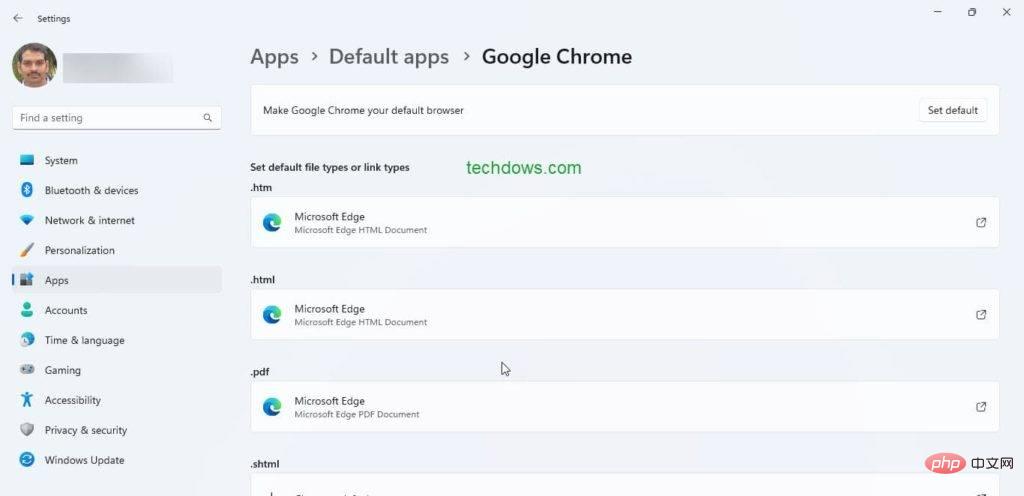
- 完成后,会出现一个勾号,确认已应用更改。
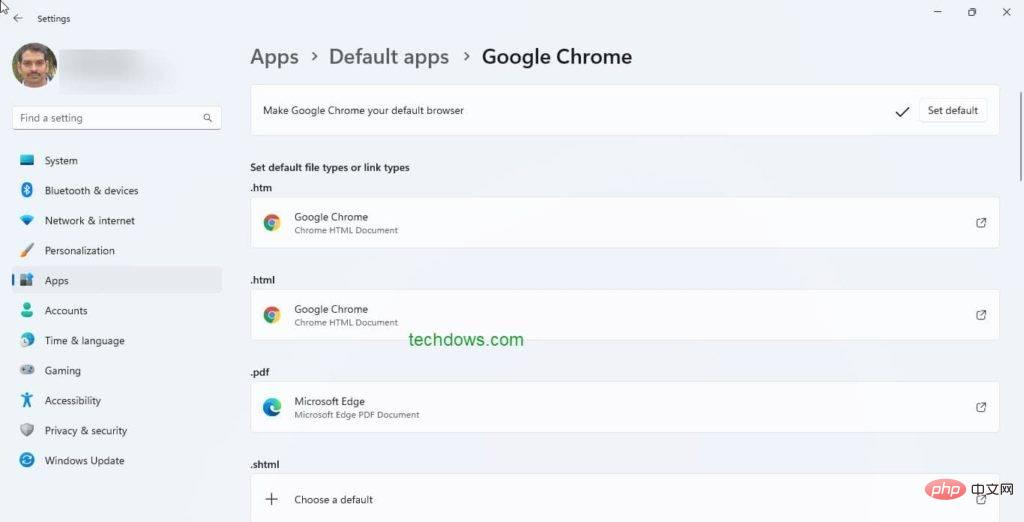
从现在开始,HTML、HTML 文件或带有 HTTP 和 HTTPS 的链接将在您上面应用的 Web 浏览器中打开。
但是,请记住,您仍然需要为 PDF、XHTML、FTP、SVG 等其他文件类型手动分配默认应用程序,因为它们仍将由 Micorsoft Edge 默认处理。让我们希望微软在未来的 Windows 11 更新中也能解决这个问题。
注意:在撰写本文时,这只有在您安装了新的可选更新 KB5011563(操作系统版本 22000.593)时才有可能。
Windows 11 内部版本 22000.593
Microsoft 发布了适用于 Windows 11 的可选“C”更新 KB5011563,其中包含许多修复和改进。
要将其安装在您的设备上,请按照以下步骤操作。
打开设置> Windows 更新并检查更新并安装更新。
如何在 Windows 11 中手动安装 KB5011563 更新
您还可以从此处的 Microsoft 目录更新手动下载和安装更新
注意:这是一个可选更新,最终将在几周内或 4 月 12 日的补丁星期二更新中提供。
此更新附带了大量错误修复,因此,如果您对 Windows 11 有任何问题,请继续安装它,作为奖励,您可以根据自己的喜好更改默认网络浏览器,例如 Chrome 或 Firefox。






























